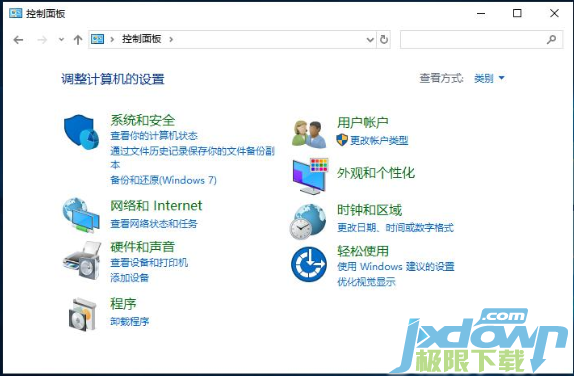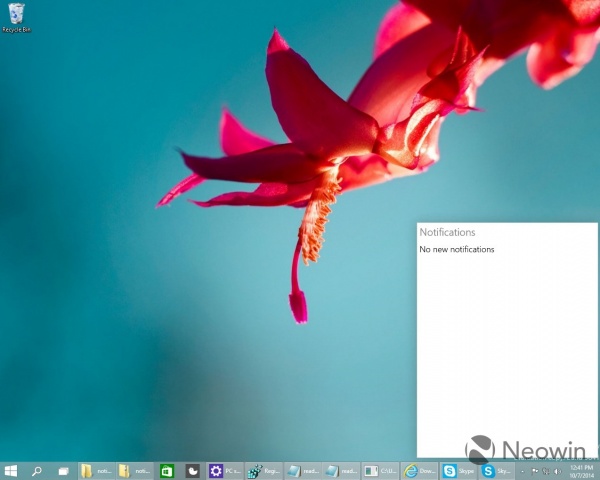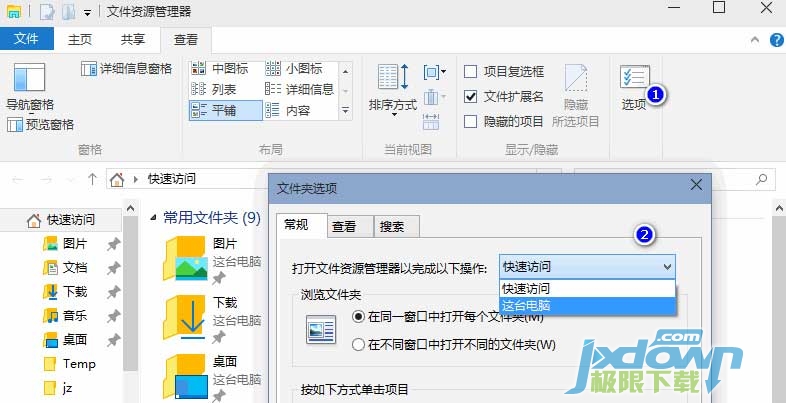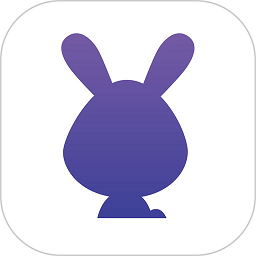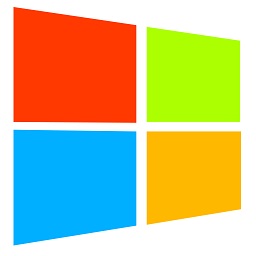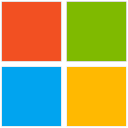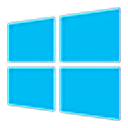快速提取Win10系统内置锁屏壁纸技巧
对于已经在体验着Win10系统的用户们,一定都发现了Win10内置的锁屏壁纸很漂亮精美版。于是就想把这些图片提取出来用作其它电脑的桌面壁纸。但是这些壁纸的路径是在哪里呢?又该如何把这些壁纸提取贴出来呢?今天极限下载就与大家分享一下快速提取快速提取Win10系统内置锁屏壁纸技巧。
Win10内置锁屏壁纸的路径:
Win10 10049预览版及其后的版本:
C:\Users\用户名\appdata\Local\Packages\Microsoft.Windows.ContentDeliveryManager_********\LocalState\Assets\
Win10 10049预览版之前的版本:
C:\Users\用户名\appdata\Local\Packages\Microsoft.ContentDeliveryManager_********\LocalState\Assets\
注:这些壁纸都是Win10系统自动从微软服务器下载的,所以你会看到文件的时间并不一致,并且不同用户的壁纸也不一样。
不过Assets目录下的这些壁纸文件默认都没有后缀名,只有一长串文件名。如图:
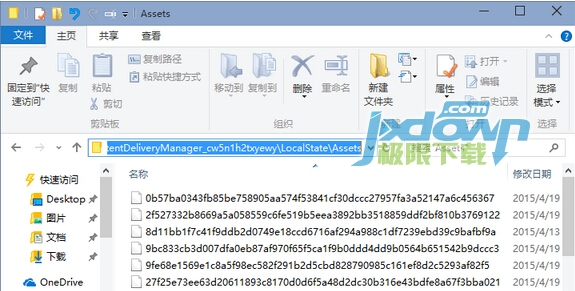
你需要为这些文件名添加.jpg后缀才可以正常显示,批量添加文件后缀名的方法如下:
首先把Assets里的所有壁纸文件复制到一个新的位置,例如D盘的Wallpaper目录下。
然后以管理员身份运行命令提示符,输入以下命令:
ren D:\Wallpaper\* *.jpg
回车运行,即可为Wallpaper目录下的所有文件添加.jpg后缀名。这样这些壁纸图片就能够正常显示了。如图:
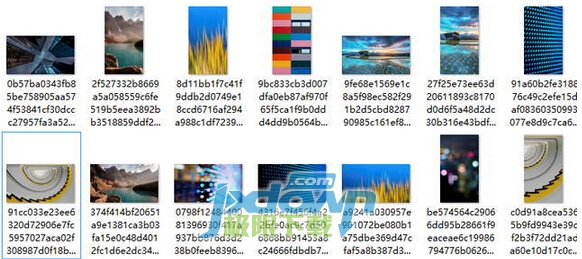
你会看到,一般每个画面有两张壁纸,一张为1920*1080分辨率的横屏桌面壁纸,一张为1080*1920分辨率的竖屏手机桌面壁纸。
看完以上的教程,不知道大家掌握了方法了么?